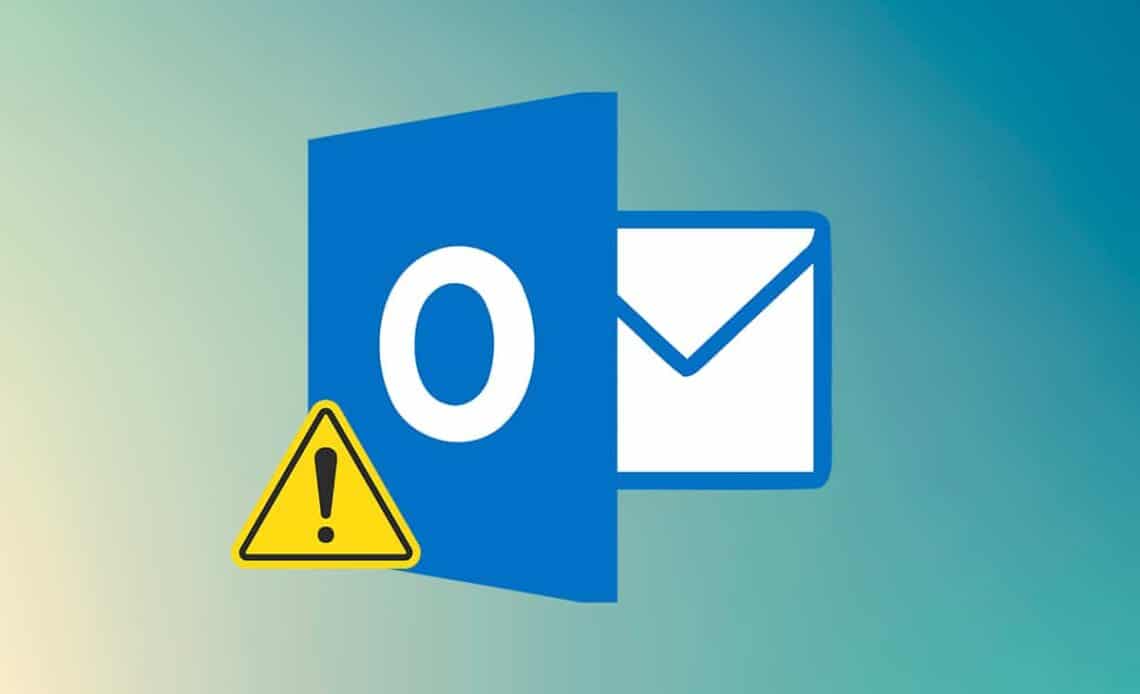164
Pokud aplikace Outlook přestane synchronizovat e-maily, je to obvykle způsobeno nesprávným nastavením. Problém lze obvykle rychle vyřešit několika kliknutími
První pomoc: Outlook se nesynchronizuje
Ve většině případů se aplikace Outlook přestane synchronizovat kvůli drobným problémům. Proto se nejprve pokuste vyřešit nejzjevnější problémy.
- Úplně zavřete aplikaci Outlook a znovu spusťte program. I restart počítače může někdy udělat zázraky
- Zkontrolujte také připojení k internetu. Pokud se vám podařilo otevřít tuto webovou stránku v počítači bez problémů, není přinejmenším problém s internetem.
Outlook již nesynchronizuje e-maily: Spusťte opravu
V mnoha případech již můžete problém se synchronizací vyřešit pomocí vlastní funkce opravy aplikace Outlook.
- Přepněte na kartu „Soubor“ vlevo nahoře a v kategorii „Nastavení účtu“ opět vyberte možnost „Nastavení účtu …“
- Zvolte svůj poštovní účet a klikněte na tlačítko „Opravit“. Otevře se nové okno.
- Klikněte na tlačítko „Další nastavení“ a přepněte na kartu „Upřesnit“.
- Do řádku „Cesta ke kořenové složce“ zadejte příkaz „inbox“ a okno zavřete tlačítkem „OK“.
- Klikněte na „Další“, poté na „Dokončit“ a restartujte aplikaci Outlook. Vaše pošta by nyní měla opět přicházet
Opravte synchronizaci v aplikaci Outlook: Vypněte doplňky
Každý program, který instalujete pod Windows, má oprávnění instalovat doplněk pro Outlook. Ve většině případů se tak děje nepozorovaně. Pokud nastanou komplikace, mohou doplňky bránit synchronizaci.
- Přejděte na kartu „Soubor“ v levém horním rohu a dole vyberte „Možnosti“
- Klikněte vlevo na kategorii „Add-ins“ a dole klikněte na tlačítko „Go to“
- Deaktivujte požadované doplňky a potvrďte proces tlačítkem „OK“.
- Nejprve deaktivujte pouze doplňky, jejichž název začíná slovy „Microsoft“ nebo „Outlook“. Pokud to nepomůže, deaktivujte všechny doplňky.
- Restartujte aplikaci Outlook, nyní by měla být nejpozději opět synchronizována.